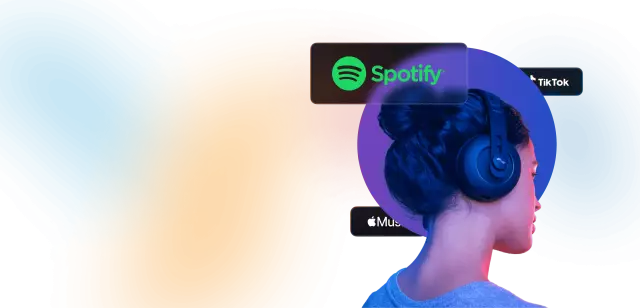В The Sims 2 разработчиците предоставят възможност за добавяне на персонализирано съдържание. В мрежата можете да намерите много интересни и висококачествени произведения, но какво, ако искате да украсите играта с нещо свое, по-лично, например, да заредите любимата си снимка в играта?

Необходимо е
- - снимката;
- - SimPE;
- - Microsoft. NET Framework;
- графичен редактор -.
Инструкции
Етап 1
За да оживите идеята, имате нужда от софтуер SimPE и графичен редактор. Също така трябва да се помни, че SimPE не работи без пакета Microsoft. NET Framework. Най-лесният начин да заредите снимка в игра е да пребоядисвате съществуваща (игра) снимка или картина. Стартирайте SimPE и изберете раздела Object Workshop. Кликнете върху бутона "Старт" и изчакайте, докато се заредят всички обекти от каталога. В списъка, който се появява, изберете раздела "Декорации" и категорията "Стена".
Стъпка 2
Изберете снимка или плакат, които са подходящи по размер и пропорции към вашата снимка, изберете я с левия бутон на мишката и кликнете върху бутона „Напред“. В групата „Задачи“използвайте падащия списък, за да зададете стойността „Пребоядисване“. Кликнете върху бутона „Напред“или бутона „Старт“и запазете бъдещото си оцветяване, като дадете на файла оригинално име и посочите желаната директория.
Стъпка 3
Отидете в раздела Plugin View и отворете ресурса Texture Image (TXTR), като щракнете с левия бутон върху него. В полето TXTR Editor щракнете с десния бутон върху текстурата и изберете Export от падащото меню. Запазете изображението в директория, която можете да намерите сами. Намалете до минимум програмата SimPE.
Стъпка 4
Стартирайте графичен редактор и отворете снимката, която искате да заредите в играта, както и изображението, което току-що сте експортирали. Поставете вашата снимка върху текстурата на картината, изберете желания мащаб за снимката, без да нарушавате размерите и пропорциите на текстурата и запазете новото изображение в отделен файл (или в същия - няма значение).
Стъпка 5
Разгънете SimPE и щракнете с десния бутон върху текстурата в полето TXTR Editor, изберете Import от падащото меню или щракнете върху едноименния бутон в прозореца на програмата. Посочете пътя към текстурата, която сте създали, тя ще замени играта. За да предотвратите промяна на изгледа на снимката си, когато камерата е намалена, щракнете с десния бутон върху текстурата отново и изберете Актуализиране на всички размери.
Стъпка 6
Уверете се, че полето Формат е зададено на DXT3Format (това ще предотврати загуба на качество). Щракнете върху бутона Фиксиране и запазете направените промени във файла. Не е нужно да променяте нищо в ресурса Material Override (MMAT). Ако е необходимо, можете да промените свойствата на материала в раздела Определение на материала (TXMT), но без специални познания е по-добре да не го редактирате.
Стъпка 7
Поставете създадения файл на пакета в папката Downloads, стартирайте играта и се насладете на резултата. Не забравяйте, че в каталога има елементи, които не могат да бъдат пребоядисани. Ако попаднете само на един, преоцветяването няма да се покаже. В този случай просто изберете друг обект, който да пребоядисате. Също така, не давайте на файла си твърде дълго име - това също може да причини пребоядисването да не се появява в играта.